このトピックでは、data Transmission Service (DTS) を使用して、増分データをAmazon RDS for PostgreSQLインスタンスからApsaraDB RDS for PostgreSQLインスタンスに移行する方法について説明します。 DTS はフルデータ移行と増分データ移行に対応しています。 データ移行タスクを設定するときに、サポートされているすべての移行タイプを選択して、サービスの継続性を確保できます。
前提条件
Amazon RDS for PostgreSQLインスタンスのバージョンが10.4以降です。
Amazon RDS for PostgreSQLインスタンスの [パブリックアクセシビリティ] オプションは [はい] に設定されています。 これにより、DTSはインターネット経由でAmazon RDS for PostgreSQLインスタンスにアクセスできます。
rds.logical_replicationパラメーターの値が1に設定されています。 これにより、DTSはAmazon RDS for PostgreSQLインスタンスから増分データを読み取ることができます。
ApsaraDB RDS for PostgreSQLインスタンスが作成されました。 詳細については、「ApsaraDB RDS for PostgreSQL インスタンスの作成」をご参照ください。
Amazon RDS for PostgreSQLインスタンスと同じメジャーバージョンのApsaraDB RDS for PostgreSQLインスタンスを選択することを推奨します。 異なるデータベースバージョン間でデータを移行するには、従量課金インスタンスを作成して互換性を確認します。
ApsaraDB RDS for PostgreSQLインスタンスの使用可能なストレージ容量が、Amazon RDS for PostgreSQLインスタンスのデータの合計サイズよりも大きいこと。
制限事項
DTSは、完全データ移行中にソースデータベースとターゲットデータベースの読み取りおよび書き込みリソースを使用します。 これは、データベースサーバの負荷を増加させる可能性がある。 データベースのパフォーマンスが悪い場合、仕様が低い場合、またはデータ量が多い場合、データベースサービスが利用できなくなる可能性があります。 たとえば、ソースデータベースで多数の低速SQLクエリが実行されている場合、テーブルにプライマリキーがない場合、またはターゲットデータベースでデッドロックが発生する場合、DTSは大量の読み取りおよび書き込みリソースを占有します。 データを移行する前に、移行元データベースと移行先データベースのパフォーマンスに対するデータ移行の影響を評価します。 オフピーク時にデータを移行することを推奨します。 たとえば、ソースデータベースとターゲットデータベースのCPU使用率が30% 未満の場合にデータを移行できます。
移行するオブジェクトには、PRIMARY KEYまたはUNIQUE制約が必要であり、すべてのフィールドが一意である必要があります。 そうしないと、ターゲットデータベースに重複するデータレコードが含まれ、データ移行が失敗する可能性があります。
各データ移行タスクは、単一のデータベースからのみデータを移行できます。 複数のデータベースからデータを移行するには、データベースごとにデータ移行タスクを作成する必要があります。
このシナリオでは、DTSはINSERT、DELETE、UPDATEなどのDML操作のみを移行できます。
データ移行中、DTSはAmazon RDS for PostgreSQLインスタンスのレプリケーションスロットを作成します。 レプリケーションスロットの先頭に
dts_sync_があります。 DTSは、ストレージ使用量を減らすために、90分ごとにレプリケーションスロットの履歴データを自動的に消去します。データ移行タスクがリリースされたか失敗した場合、DTSは自動的にレプリケーションスロットをクリアします。 Amazon RDS for PostgreSQLインスタンスでプライマリ /セカンダリの切り替えが実行された場合、セカンダリデータベースにログインしてレプリケーションスロットをクリアする必要があります。
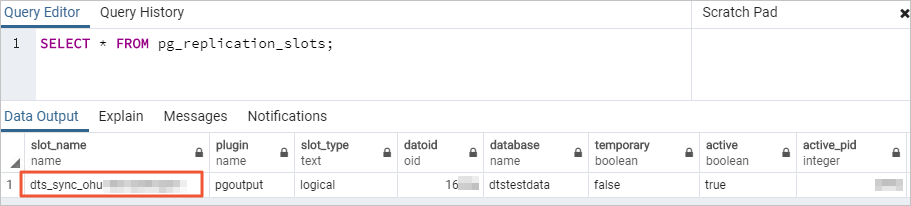
Amazon RDS for PostgreSQLインスタンスでプライマリ /セカンダリの切り替えが実行された場合、DTSタスクは失敗し、再開に失敗する可能性があります。
データ移行タスクが失敗した場合、DTSは自動的にタスクを再開します。 ワークロードをターゲットインスタンスに切り替える前に、データ移行タスクを停止またはリリースします。 それ以外の場合、タスクの再開後、ソースインスタンスのデータはターゲットインスタンスのデータを上書きします。
課金ルール
移行タイプ
スキーマの移行
DTSは、オブジェクトのスキーマをApsaraDB RDS for PostgreSQLインスタンスに移行します。 DTSは、テーブル、トリガー、ビュー、シーケンス、関数、ユーザー定義型、ルール、ドメイン、操作、および集計のオブジェクトのスキーマ移行をサポートしています。
DTSは、Cプログラミング言語で記述された関数を移行しません。
フルデータ移行
DTSは、オブジェクトの既存のデータをAmazon RDS for PostgreSQLインスタンスからApsaraDB RDS for PostgreSQLインスタンスに移行します。
増分データ移行
完全データ移行が完了すると、DTSは増分データをAmazon RDS for PostgreSQLインスタンスからApsaraDB RDS for PostgreSQLインスタンスに移行します。 増分データ移行により、Amazon RDS for PostgreSQLインスタンスからApsaraDB RDS for PostgreSQLインスタンスにデータを移行する際に、サービスの継続性を確保できます。
データベースアカウントに必要な権限
データベース | スキーマ移行 | 完全なデータ移行 | 増分データ移行 |
データベース | スキーマ移行 | 完全なデータ移行 | 増分データ移行 |
Amazon RDS for PostgreSQLインスタンス | pg_catalogの使用権限 | 移行するオブジェクトに対するSELECT権限 | rds_superuser権限 |
ApsaraDB RDS for PostgreSQL インスタンス | 移行するオブジェクトに対するCREATEおよびUSAGE権限 | スキーマ所有者の権限 | スキーマ所有者の権限 |
データ移行プロセス
オブジェクト間の依存関係によるデータ移行の失敗を防ぐため、DTSはソースAmazon RDS for PostgreSQLインスタンスのスキーマとデータを次の順序で移行します。
テーブル、ビュー、シーケンス、関数、ユーザー定義型、ルール、ドメイン、操作、および集計のスキーマを移行します。
完全なデータ移行を実行します。
トリガーと外部キーのスキーマを移行します。
増分データ移行を実行します。
増分データ移行の前に、Amazon RDS for PostgreSQLインスタンスのオブジェクトに対してDDL操作を実行しないでください。 そうしないと、オブジェクトの移行に失敗する可能性があります。
始める前に
Amazon RDSマネジメントコンソールにログインします。
ページの右上隅で、ターゲットインスタンスが存在するリージョンを選択します。
左側のナビゲーションウィンドウで、[データベース] をクリックします。 表示されるページで、ターゲットデータベースのIDをクリックします。 基本情報ページが表示されます。
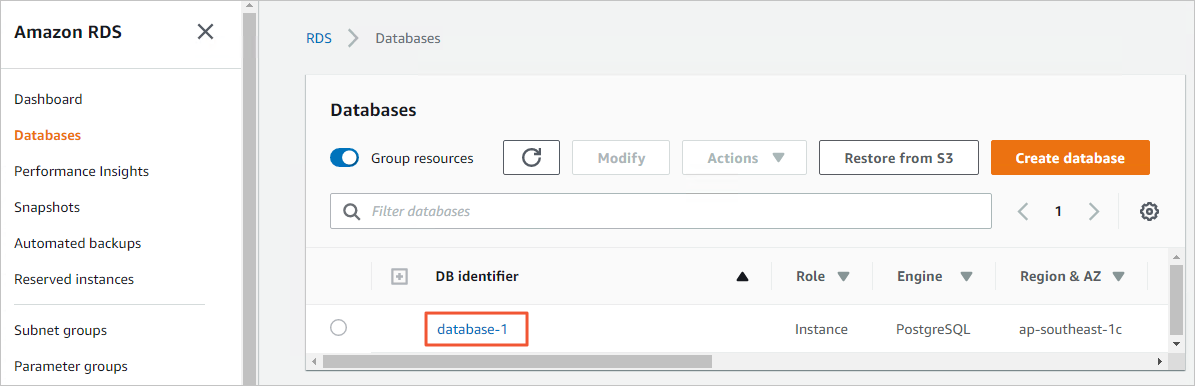
では、セキュリティグループルールセクションで、既存のインバウンドルールが属するセキュリティグループの名前をクリックします。
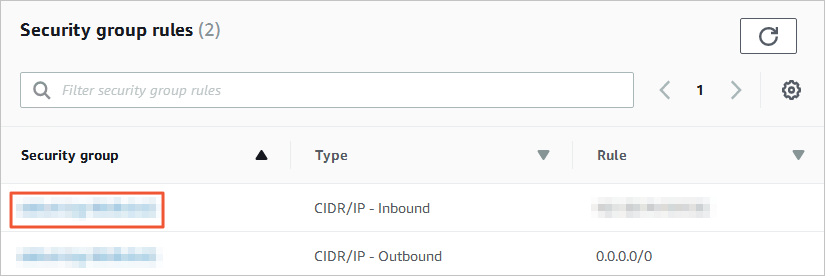
[セキュリティグループ] ページで、[セキュリティグループ] セクションの [インバウンド] タブをクリックします。 [インバウンド] タブで、[編集] をクリックします。 [受信ルールの編集] ダイアログボックスで、対応するリージョンにあるDTSサーバーのCIDRブロックを受信ルールに追加します。 詳細については、「DTSサーバーのCIDRブロックの追加」をご参照ください。
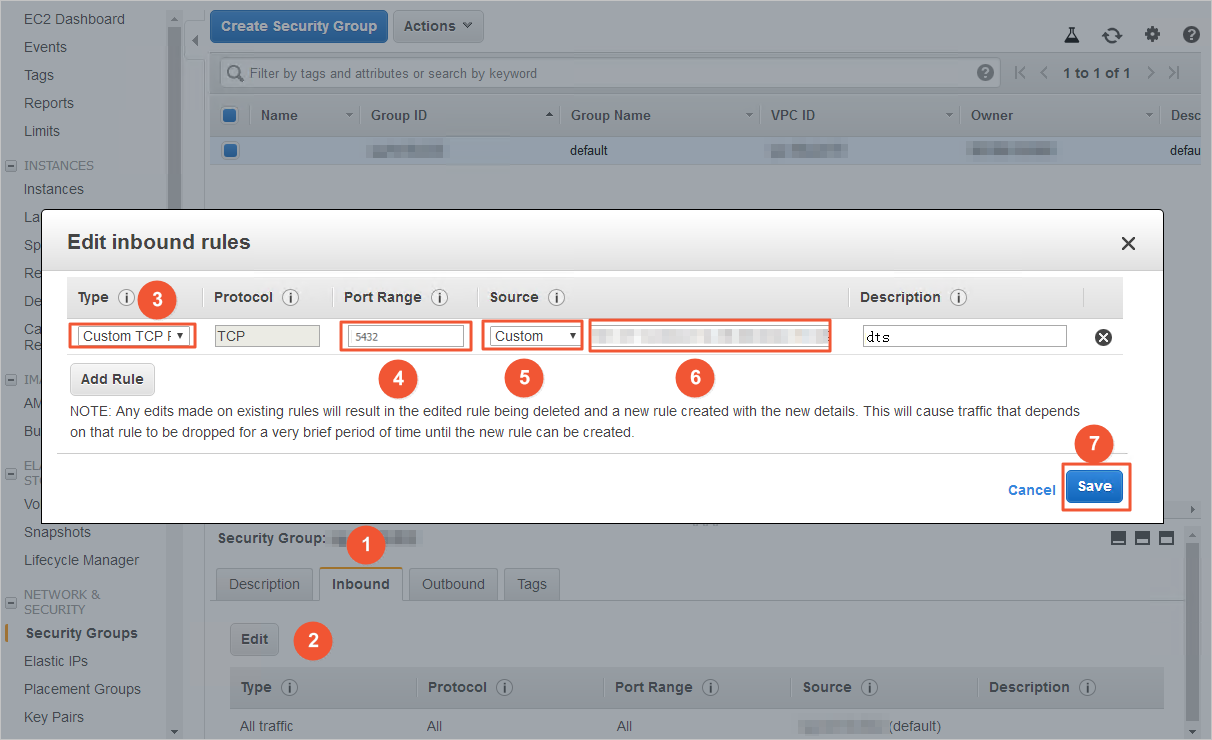
追加する必要があるのは、ターゲットデータベースと同じリージョンにあるDTSサーバーのCIDRブロックだけです。 たとえば、ソースデータベースはシンガポールリージョンにあり、ターゲットデータベースは中国 (杭州) リージョンにあります。 追加する必要があるのは、中国 (杭州) リージョンにあるDTSサーバーのCIDRブロックのみです。
必要なすべてのCIDRブロックを一度にインバウンドルールに追加できます。
他に質問がある場合は、Amazonの公式ドキュメントを参照するか、テクニカルサポートにお問い合わせください。
手順 (新しいDTSコンソールで)
[データ移行タスク] ページに移動します。
データ管理 (DMS) コンソール にログインします。
上部のナビゲーションバーで、ポインタをDTSの上に移動します。
を選択します。
実際の操作は、DMSコンソールのモードとレイアウトによって異なります。 詳細については、「シンプルモード」および「DMSコンソールのレイアウトとスタイルのカスタマイズ」をご参照ください。
新しいDTSコンソールのデータ移行ページにもアクセスできます。
データ移行タスクの右側にあるドロップダウンリストから、データ移行インスタンスが存在するリージョンを選択します。
新しいDTSコンソールを使用する場合は、左上隅にデータ移行インスタンスが存在するリージョンを選択する必要があります。
[タスクの作成] をクリックします。 [タスクの作成] ウィザードページで、ソースデータベースとターゲットデータベースを設定します。
ソースデータベースとターゲットデータベースを設定した後、ページの上部に表示される制限を読むことを推奨します。 そうしないと、タスクが失敗したり、データの不一致が発生します。
セクション
パラメーター
説明
セクション
パラメーター
説明
非該当
タスク名
タスクの名前。 タスク名は自動生成されます。 タスクを識別するために、有益な名前を指定することを推奨します。 一意のタスク名を指定する必要はありません。
ソースデータベース
既存のDMSデータベースインスタンスの選択
使用するデータベースインスタンス。 ビジネス要件に基づいて、既存のインスタンスを使用するかどうかを選択できます。
既存のインスタンスを選択すると、DTSはデータベースのパラメーターを自動的に入力します。
既存のインスタンスを選択しない場合は、データベースのパラメーターを手動で設定する必要があります。
データベースタイプ
移行元ディスクのタイプを設定します。 PostgreSQL を選択します。
アクセス方法
ソースデータベースのアクセス方法。 [パブリックIPアドレス] を選択します。
インスタンスリージョン
Amazon RDS for PostgreSQLインスタンスが存在するリージョン。
Amazon RDS for PostgreSQLインスタンスが存在するリージョンがドロップダウンリストに表示されない場合は、Amazon RDS for PostgreSQLインスタンスに地理的に最も近いリージョンを選択します。
ホスト名またはIPアドレス
Amazon RDS for PostgreSQLインスタンスへのアクセスに使用されるエンドポイント。
Amazon RDS for PostgreSQLインスタンスの基本情報ページでエンドポイントを取得できます。
ポート番号
Amazon RDS for PostgreSQLインスタンスのサービスポート番号。 デフォルト値: 5432
データベース名
Amazon RDS for PostgreSQLインスタンスのソースデータベースの名前。
データベースアカウント
Amazon RDS for PostgreSQLインスタンスのデータベースアカウント。 アカウントに必要な権限の詳細については、このトピックの「データベースアカウントに必要な権限」をご参照ください。
データベースパスワード
データベースインスタンスへのアクセスに使用されるパスワード。
宛先データベース
既存のDMSデータベースインスタンスの選択
使用するデータベースインスタンス。 ビジネス要件に基づいて、既存のインスタンスを使用するかどうかを選択できます。
既存のインスタンスを選択すると、DTSはデータベースのパラメーターを自動的に入力します。
既存のインスタンスを選択しない場合は、データベースのパラメーターを手動で設定する必要があります。
データベースタイプ
ターゲットデータベースのタイプ。 PostgreSQL を選択します。
アクセス方法
ターゲットデータベースのアクセス方法。 [Alibaba Cloudインスタンス] を選択します。
インスタンスリージョン
ターゲットApsaraDB RDS for PostgreSQLインスタンスが存在するリージョン。
インスタンスID
ターゲットApsaraDB RDS for PostgreSQLインスタンスのID。
データベース名
ApsaraDB RDS for PostgreSQLインスタンスのターゲットデータベースの名前。 名前は、Amazon RDS for PostgreSQLインスタンスのソースデータベースの名前とは異なる場合があります。
データ移行タスクを設定する前に、ターゲットデータベースがApsaraDB RDS for PostgreSQLインスタンスに作成されていることを確認してください。 詳細については、「データベースの作成」をご参照ください。
データベースアカウント
ターゲットApsaraDB RDS for PostgreSQLインスタンスのデータベースアカウント。 アカウントに必要な権限の詳細については、このトピックの「データベースアカウントに必要な権限」をご参照ください。
データベースパスワード
データベースインスタンスへのアクセスに使用されるパスワード。
ページの下部で、接続をテストして続行 をクリックします。
自己管理データベースにIPアドレスホワイトリストが設定されている場合は、DTSサーバーのCIDRブロックをIPアドレスホワイトリストに追加します。 次に、接続テスト をクリックします。
DTSサーバーのパブリックCIDRブロックがデータベースインスタンスのホワイトリストまたはECSインスタンスのセキュリティグループルールに自動的または手動で追加されると、セキュリティリスクが発生する可能性があります。 したがって、DTSを使用してデータを移行する前に、潜在的なリスクを理解して認識し、ユーザー名とパスワードのセキュリティの強化、公開されるポートの制限、API呼び出しの認証、ホワイトリストまたはセキュリティグループルールの定期的なチェック、CIDRブロックの禁止、またはExpress Connectを使用したデータベースインスタンスのDTSへの接続、VPNゲートウェイ、またはSmart Access Gateway。
移行するオブジェクトと詳細設定を設定します。
パラメーター
説明
パラメーター
説明
移行タイプ
[スキーマ移行] および [増分移行] を選択します。 サポートされているすべての移行タイプを選択することを推奨します。
競合テーブルの処理モード
エラーの事前チェックと報告: ターゲットデータベースに、ソースデータベースのテーブルと同じ名前を使用するテーブルが含まれているかどうかを確認します。 ソースデータベースとターゲットデータベースに同じテーブル名のテーブルが含まれていない場合は、事前チェックに合格します。 それ以外の場合、事前チェック中にエラーが返され、データ移行タスクを開始できません。
ソースデータベースとターゲットデータベースに同じ名前のテーブルが含まれていて、ターゲットデータベース内のテーブルを削除または名前変更できない場合は、オブジェクト名マッピング機能を使用して、ターゲットデータベースに移行されるテーブルの名前を変更できます。 詳細については、「マップオブジェクト名」をご参照ください。
エラーを無視して続行: ソースデータベースとターゲットデータベースの同じテーブル名の事前チェックをスキップします。
エラーを無視して続行 を選択すると、データの不整合が発生し、ビジネスが次の潜在的なリスクにさらされる可能性があります。
ソースデータベースとターゲットデータベースが同じスキーマを持ち、データレコードがターゲットデータベースの既存のデータレコードと同じプライマリキーを持つ場合、次のシナリオが発生する可能性があります。
完全データ移行中、DTSはデータレコードを移行先データベースに移行しません。 ターゲットデータベースの既存のデータレコードが保持されます。
増分データ移行中に、DTSはデータレコードを移行先データベースに移行します。 ターゲットデータベースの既存のデータレコードが上書きされます。
ソースデータベースとターゲットデータベースのスキーマが異なる場合、特定の列のみが移行されるか、データ移行タスクが失敗します。 作業は慎重に行ってください。
宛先インスタンスでのオブジェクト名の大文字化
ターゲットインスタンスのデータベース名、テーブル名、および列名の大文字化。 デフォルトでは、DTSデフォルトポリシーが選択されています。 他のオプションを選択して、オブジェクト名の大文字化がソースまたはターゲットデータベースの大文字化と一致していることを確認できます。 詳細については、「ターゲットインスタンスのオブジェクト名の大文字化の指定」をご参照ください。
ソースオブジェクト
ソースオブジェクト セクションから1つ以上のオブジェクトを選択します。
 アイコンをクリックし、[選択済みオブジェクト] セクションにオブジェクトを追加します。
アイコンをクリックし、[選択済みオブジェクト] セクションにオブジェクトを追加します。 移行するオブジェクトとして、列、テーブル、またはスキーマを選択できます。 移行するオブジェクトとしてテーブルまたは列を選択した場合、DTSは、ビュー、トリガー、ストアドプロシージャなどの他のオブジェクトを移行先データベースに移行しません。
[選択済みオブジェクト]
移行先インスタンスに移行するオブジェクトの名前を変更するには、[選択済みオブジェクト] セクションでオブジェクトを右クリックします。 詳細については、「単一オブジェクトの名前のマッピング」をご参照ください。
一度に複数のオブジェクトの名前を変更するには、[選択済みオブジェクト] セクションの右上隅にある [一括編集] をクリックします。 詳細については、「一度に複数のオブジェクト名をマップする」をご参照ください。
オブジェクト名マッピング機能を使用してオブジェクトの名前を変更すると、そのオブジェクトに依存する他のオブジェクトの移行に失敗する可能性があります。
データをフィルタリングするWHERE条件を指定するには、[選択済みオブジェクト] セクションでテーブルを右クリックします。 表示されるダイアログボックスで、条件を指定します。 詳細については、「フィルター条件の指定」をご参照ください。
特定のデータベースまたはテーブルで実行されたSQL操作を移行するには、[選択されたオブジェクト] セクションでオブジェクトを右クリックします。 表示されるダイアログボックスで、移行するSQL操作を選択します。
[次へ: 詳細設定] をクリックして詳細設定を構成します。
データ検証設定
データ検証機能の使用方法の詳細については、「データ検証タスクの設定」をご参照ください。
詳細設定
パラメーター
説明
パラメーター
説明
タスクのスケジュールに使用する専用クラスターの選択
デフォルトでは、DTSはタスクを共有クラスターにスケジュールします。 このパラメーターを設定する必要はありません。 指定された仕様の専用クラスターを購入して、データ移行タスクを実行できます。 詳細については、「DTS専用クラスターとは 」をご参照ください。
Set Alerts
データ移行タスクのアラートを設定するかどうかを指定します。 タスクが失敗するか、移行の待ち時間が指定されたしきい値を超えると、アラート送信先は通知を受け取ります。 有効な値:
No: アラートを設定しません。
Yes: アラートを設定します。 この場合、アラートしきい値と アラート通知設定 詳細については、「DTSタスクの作成時のモニタリングとアラートの設定」をご参照ください。
失敗した接続の再試行時間
失敗した接続のリトライ時間範囲。 データ移行タスクの開始後にソースデータベースまたはターゲットデータベースの接続に失敗した場合、DTSはその時間範囲内ですぐに接続を再試行します。 有効な値: 10 ~ 1440 単位は分です。 デフォルト値: 720 パラメーターを30より大きい値に設定することを推奨します。 DTSが指定された時間範囲内にソースデータベースとターゲットデータベースに再接続すると、DTSはデータ移行タスクを再開します。 それ以外の場合、データ移行タスクは失敗します。
ソースまたはターゲットデータベースが同じである複数のデータ移行タスクに対して異なるリトライ時間範囲を設定した場合、設定された最短のリトライ時間範囲が優先されます。
DTSが接続を再試行すると、DTSインスタンスに対して課金されます。 業務要件に基づいて再試行時間範囲を指定することを推奨します。 ソースインスタンスとターゲットインスタンスがリリースされた後、できるだけ早くDTSインスタンスをリリースすることもできます。
移行元データベースと移行先データベースで他の問題が発生した場合の、再試行までの待機時間です。
その他の問題の再試行時間範囲。 たとえば、データ移行タスクの開始後にDDLまたはDML操作の実行に失敗した場合、DTSは再試行時間範囲内ですぐに操作を再試行します。 有効な値: 1 ~ 1440 単位は分です。 デフォルト値は 10 です。 パラメーターを10より大きい値に設定することを推奨します。 指定された再試行時間内に失敗した操作が正常に実行された場合、DTSはデータ移行タスクを再開します。 それ以外の場合、変更追跡タスクは失敗します。
移行元データベースと移行先データベースで他の問題が発生した場合の、再試行までの待機時間です。 パラメーターの値は、失敗した接続の再試行時間 パラメーターの値よりも小さくする必要があります。
完全なデータ移行のためのスロットリングを有効化
完全データ移行中、DTSはソースデータベースとターゲットデータベースの読み取りおよび書き込みリソースを使用します。 これにより、データベースサーバーの負荷が増加する可能性があります。 フルデータ移行タスクのスロットリングを有効にするかどうかを指定できます。 [はい] を選択した場合、1 秒あたりのソースデータベースのクエリ率 QPS 、完全なデータ移行の BPS 、および 完全なデータ移行の BPS パラメーターをビジネス要件に基づいて設定し、ターゲットインスタンスの負荷を軽減できます。
このパラメーターは、移行タイプとして完全データ移行を選択した場合にのみ設定できます。
完全なデータ移行のスロットリングを有効化
増分データ移行タスクのスロットリングを有効にするかどうかを指定できます。 [はい] を選択した場合、ビジネス要件に基づいて 増分データ移行の RPS および 増分データ移行の BPS パラメーターを設定し、ターゲットインスタンスの負荷を軽減できます。
このパラメーターは、移行タイプとして増分データ移行を選択した場合にのみ設定できます。
ETL の設定
抽出、変換、および読み込み (ETL) 機能を有効にするかどうかを指定します。 詳細については、「ETLとは何ですか? 」をご参照ください。有効な値:
Yes: ETL機能を設定します。 コードエディターでデータ処理ステートメントを入力できます。 詳細については、「データ移行またはデータ同期タスクでのETLの設定」をご参照ください。
No: ETL機能を設定しません。
ページの下部で、次:タスク設定の保存と事前チェック をクリックします。
ポインタを 次:タスク設定の保存と事前チェック に移動し、[OpenAPIパラメーターのプレビュー] をクリックして、関連するAPI操作を呼び出してDTSタスクを設定するときに指定するパラメーターを表示できます。
データ移行タスクを開始する前に、DTSは事前チェックを実行します。 データ移行タスクは、タスクが事前チェックに合格した後にのみ開始できます。
タスクが事前チェックに合格しなかった場合は、失敗した各項目の横にある [詳細の表示] をクリックします。 チェック結果に基づいて原因を分析した後、問題のトラブルシューティングを行います。 次に、もう一度プレチェックを実行します。
事前チェック中にアイテムに対してアラートがトリガーされた場合:
アラートアイテムを無視できない場合は、失敗したアイテムの横にある [詳細の表示] をクリックして問題のトラブルシューティングを行います。 次に、もう一度プレチェックを実行します。
アラート項目を無視できる場合は、[アラート詳細の確認] をクリックします。 [詳細の表示] ダイアログボックスで、[無視] をクリックします。 表示されたメッセージボックスで、[OK] をクリックします。 次に、[再度事前チェック] をクリックして、事前チェックを再度実行します。 アラート項目を無視すると、データの不整合が発生し、ビジネスが潜在的なリスクにさらされる可能性があります。
成功率が100% になるまで待ちます。 次に、[次へ: インスタンスの購入] をクリックします。
[インスタンスの購入] ページで、データ移行インスタンスのインスタンスクラスパラメーターを設定します。 下表にパラメーターを示します。
セクション
パラメーター
説明
セクション
パラメーター
説明
新しいインスタンスクラス
リソースグループ設定
データ移行インスタンスが属するリソースグループ。 デフォルト値: Default resource group 詳細については、「リソース管理とは 」をご参照ください。
インスタンスクラス
DTSは、移行速度が異なるインスタンスクラスを提供します。 ビジネスシナリオに基づいてインスタンスクラスを選択できます。 詳細については、「データ移行インスタンスの仕様」をご参照ください。
チェックボックスを選択してデータ伝送サービス (従量課金) サービス規約を読んで同意します。
[購入して開始] をクリックします。 表示されるダイアログボックスで、[OK] をクリックします。
タスクリストでタスクの進行状況を確認できます。
手順 (古いDTSコンソール)
DTSコンソールにログインします。
データ管理 (DMS) コンソールにリダイレクトされている場合は、
 の
の アイコンをクリックして、以前のバージョンのDTSコンソールに移動します。
アイコンをクリックして、以前のバージョンのDTSコンソールに移動します。左側のナビゲーションウィンドウで、[データ移行] をクリックします。
[移行タスク] ページの上部で、移行先クラスターが存在するリージョンを選択します。
ページの右上隅にある [移行タスクの作成] をクリックします。
ソースデータベースとターゲットデータベースを設定します。
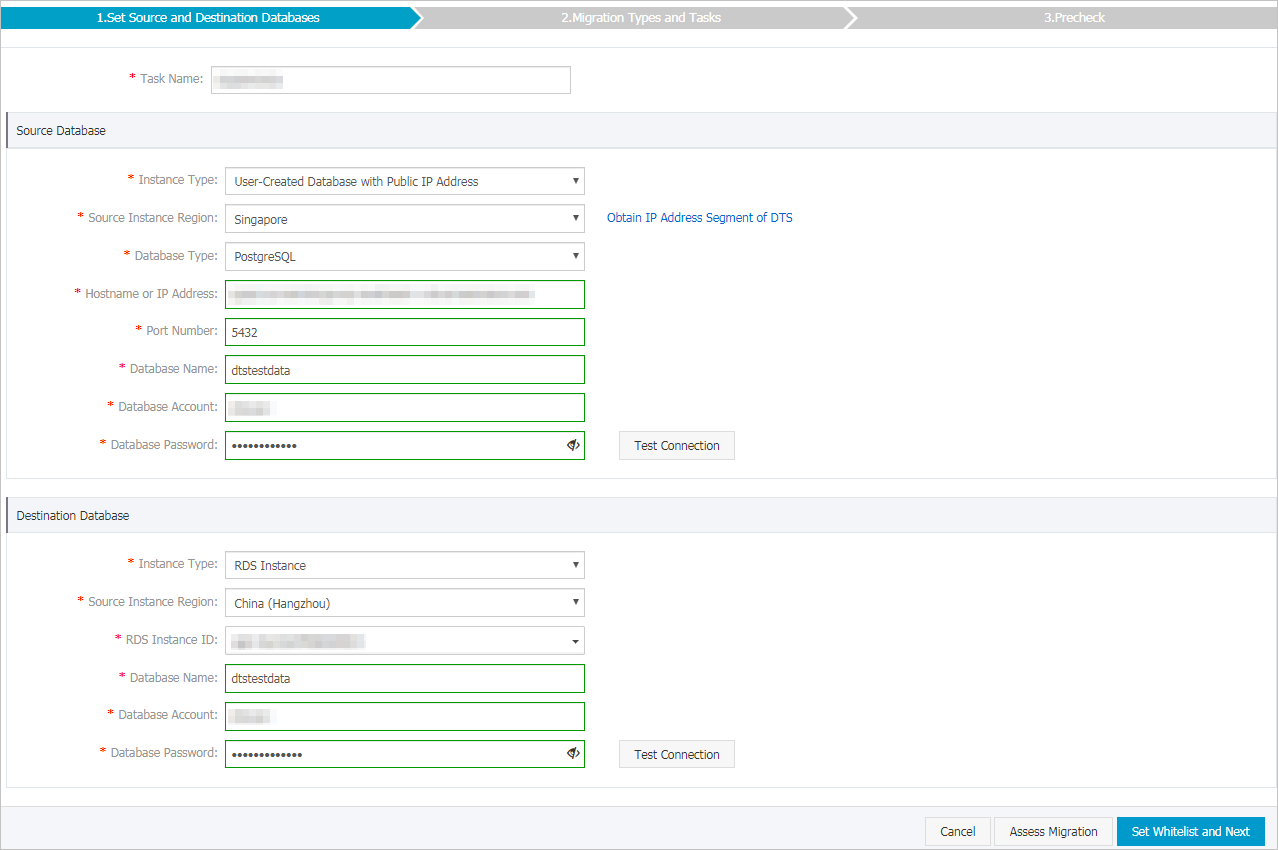
セクション
パラメーター
説明
セクション
パラメーター
説明
非該当
タスク名
DTSが自動的に生成するタスク名。 タスクを簡単に識別できるように、わかりやすい名前を指定することをお勧めします。 一意のタスク名を指定する必要はありません。
移行元データベース
インスタンスタイプ
ソースデータベースのインスタンスタイプ。 [オンプレミスデータベース] を選択します。
Instance Region
ソースインスタンスが存在するリージョン。 インスタンスタイプとして [パブリックIPアドレスを持つユーザー作成データベース] を選択した場合、インスタンスリージョンパラメーターを設定する必要はありません。
データベースエンジン
移行元ディスクのタイプを設定します。 [PostgreSQL] を選択します。
Hostname or IP Address
Amazon RDS for PostgreSQLインスタンスへのアクセスに使用されるエンドポイント。
Amazon RDS for PostgreSQLインスタンスの基本情報ページでエンドポイントを取得できます。
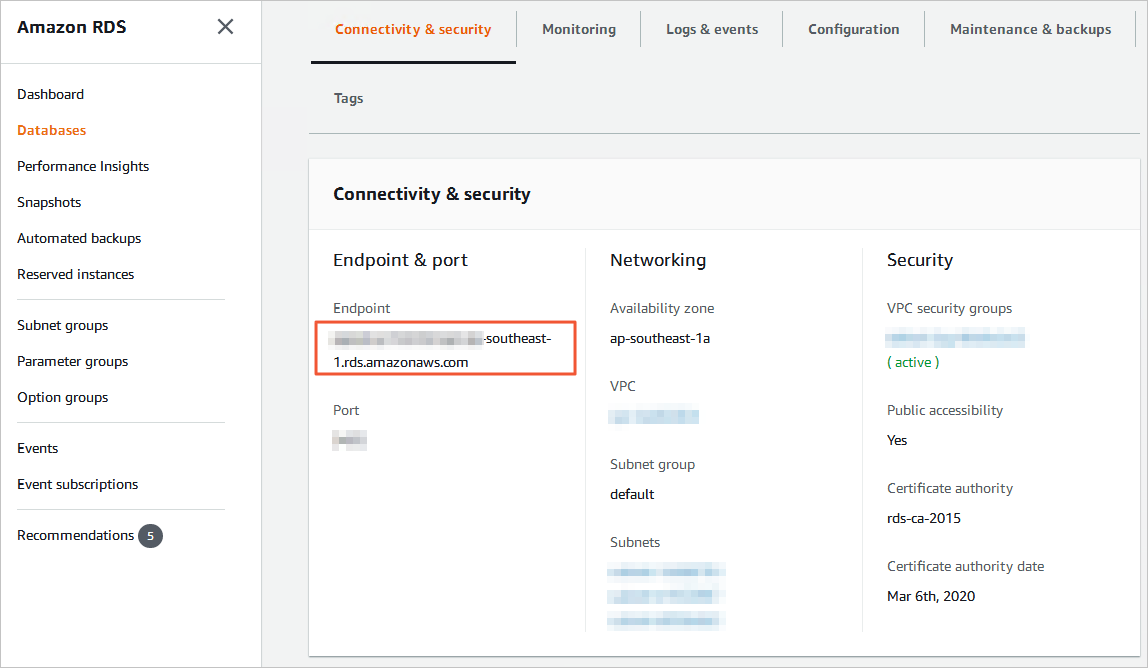
ポート番号
Amazon RDS for PostgreSQLインスタンスのサービスポート番号。 デフォルト値: 5432
データベース名
Amazon RDS for PostgreSQLインスタンスのソースデータベースの名前。
データベースアカウント
Amazon RDS for PostgreSQLインスタンスのデータベースアカウント。 アカウントに必要な権限については、このトピックの「データベースアカウントに必要な権限」をご参照ください。
データベースパスワード
データベースアカウントのパスワードを設定します。
ソースデータベースのパラメーターを設定した後、[データベースパスワード] の横にある [接続のテスト] をクリックして、設定されたパラメーターが有効かどうかを確認します。 設定されたパラメーターが有効な場合、[合格] メッセージが表示されます。 [失敗] メッセージが表示された場合、[失敗] の横にある [チェック] をクリックして、チェック結果に基づいてソースデータベースパラメーターを変更します。
ターゲットデータベース
インスタンスタイプ
ターゲットデータベースのインスタンスタイプ。 RDS インスタンスを選択します。
インスタンスリージョン
ApsaraDB RDS for PostgreSQLインスタンスが存在するリージョンです。
RDS インスタンス ID
ApsaraDB RDS for PostgreSQLインスタンスのID。
データベース名
ApsaraDB RDS for PostgreSQLインスタンスのターゲットデータベースの名前。 名前は、Amazon RDS for PostgreSQLインスタンスのソースデータベースの名前とは異なる場合があります。
データ移行タスクを設定する前に、ターゲットデータベースがApsaraDB RDS for PostgreSQLインスタンスに作成されていることを確認してください。 詳細については、次をご参照ください: データベースの作成
データベースアカウント
ApsaraDB RDS for PostgreSQLインスタンスのデータベースアカウント。 アカウントに必要な権限の詳細については、このトピックの「データベースアカウントに必要な権限」をご参照ください。
データベースパスワード
データベースアカウントのパスワードを設定します。
ターゲットデータベースパラメーターを設定した後、[データベースパスワード] の横にある [接続のテスト] をクリックし、設定されたパラメーターが有効かどうかを確認します。 設定されたパラメーターが有効な場合、[合格] メッセージが表示されます。 [失敗] メッセージが表示された場合、[失敗] の横にある [チェック] をクリックし、チェック結果に基づいてターゲットデータベースパラメーターを変更します。
ページの右下隅にあるホワイトリストと次への設定 をクリックします。
、ソースまたはターゲットデータベースがAlibaba Cloudデータベースインスタンス (ApsaraDB RDS for MySQL、ApsaraDB for MongoDBインスタンスなど) の場合、DTSは自動的にDTSサーバーのCIDRブロックをインスタンスのIPアドレスホワイトリストに追加します。 ソースデータベースまたはターゲットデータベースがElastic Compute Service (ECS) インスタンスでホストされている自己管理データベースの場合、DTSサーバーのCIDRブロックがECSインスタンスのセキュリティグループルールに自動的に追加されます。ECSインスタンスがデータベースにアクセスできることを確認する必要があります。 自己管理データベースが複数のECSインスタンスでホストされている場合、DTSサーバーのCIDRブロックを各ECSインスタンスのセキュリティグループルールに手動で追加する必要があります。 ソースデータベースまたはターゲットデータベースが、データセンターにデプロイされているか、サードパーティのクラウドサービスプロバイダーによって提供される自己管理データベースである場合、DTSサーバーのCIDRブロックをデータベースのIPアドレスホワイトリストに手動で追加して、DTSがデータベースにアクセスできるようにする必要があります。 詳細については、「DTSサーバーのCIDRブロックの追加」トピックの「DTSサーバーのCIDRブロック」セクションをご参照ください。
DTSサーバーのパブリックCIDRブロックがデータベースインスタンスのホワイトリストまたはECSインスタンスのセキュリティグループルールに自動的または手動で追加されると、セキュリティリスクが発生する可能性があります。 したがって、DTSを使用してデータを移行する前に、潜在的なリスクを理解して認識し、ユーザー名とパスワードのセキュリティの強化、公開されるポートの制限、API呼び出しの認証、ホワイトリストまたはセキュリティグループルールの定期的なチェック、CIDRブロックの禁止、またはExpress Connectを使用したデータベースインスタンスのDTSへの接続、VPNゲートウェイ、またはSmart Access Gateway。
DTSサーバーのCIDRブロックがデータベースまたはインスタンスのホワイトリスト、またはECSセキュリティグループルールに自動的または手動で追加されると、セキュリティリスクが発生する可能性があります。 したがって、DTSを使用してデータを移行する前に、潜在的なリスクを理解して認識し、次の対策を含む予防策を講じる必要があります。VPNゲートウェイ、またはSmart Access Gateway。
移行するオブジェクトと移行タイプを選択します。
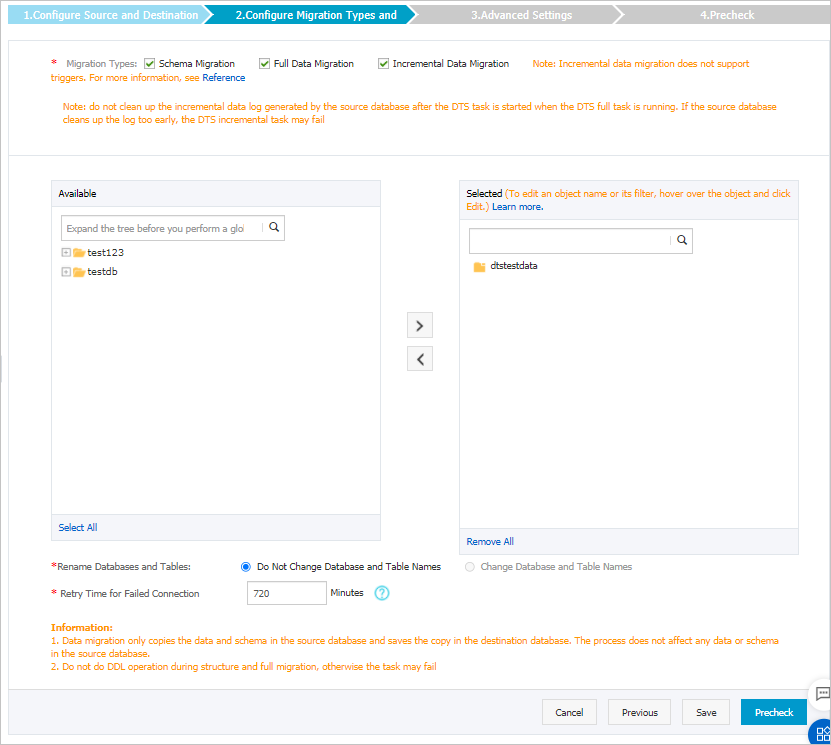
設定
説明
設定
説明
移行タイプの選択
[スキーマ移行] 、[フルデータ移行] 、および [増分データ移行] を選択します。
移行するオブジェクトの選択
[使用可能] セクションから1つ以上のオブジェクトを選択し、
 アイコンをクリックして、オブジェクトを [選択済み] セクションに移動します。
アイコンをクリックして、オブジェクトを [選択済み] セクションに移動します。 移行するオブジェクトとして、列、テーブル、またはスキーマを選択できます。
既定では、オブジェクトがターゲットデータベースに移行された後、オブジェクトの名前はターゲットデータベースで変更されません。 オブジェクト名マッピング機能を使用して、ApsaraDB RDS for PostgreSQLインスタンスに移行されるオブジェクトの名前を変更できます。 詳細は、オブジェクト名のマッピングをご参照ください。
オブジェクト名マッピング機能を使用してオブジェクトの名前を変更すると、そのオブジェクトに依存する他のオブジェクトの移行に失敗する可能性があります。
オブジェクトの名前を変更するかどうかを指定する
オブジェクト名マッピング機能を使用して、移行先インスタンスに移行されるオブジェクトの名前を変更できます。 詳細は、オブジェクト名のマッピングをご参照ください。
ソースデータベースまたはターゲットデータベースへの接続が失敗した場合のリトライ時間範囲の指定
デフォルトでは、DTSがソースデータベースまたはターゲットデータベースへの接続に失敗した場合、DTSは次の12時間以内に再試行します。 業務要件に基づいて再試行時間範囲を指定できます。 指定された再試行時間内にDTSがソースデータベースとターゲットデータベースに再接続すると、DTSはデータ移行タスクを再開します。 それ以外の場合、データ移行タスクは失敗します。
DTSが接続を再試行すると、DTSインスタンスに対して課金されます。 業務要件に基づいて再試行時間範囲を指定することを推奨します。 ソースインスタンスとターゲットインスタンスがリリースされた後、できるだけ早くDTSインスタンスをリリースすることもできます。
ページの右下隅にある [事前チェック] をクリックします。
データ移行タスクを開始する前に、DTSは事前チェックを実行します。 データ移行タスクは、タスクが事前チェックに合格した後にのみ開始できます。
タスクが事前チェックに合格しなかった場合は、失敗した各項目の横にある
 アイコンをクリックして詳細を表示できます。
アイコンをクリックして詳細を表示できます。 原因に基づいて問題をトラブルシューティングし、事前チェックを再度実行できます。
問題をトラブルシューティングする必要がない場合は、失敗した項目を無視して、再度事前チェックを実行できます。
タスクが事前チェックに合格したら、[次へ] をクリックします。
[設定の確認] ダイアログボックスで、[チャネル仕様] パラメーターを指定し、[データ送信サービス (従量課金) サービス規約] を選択します。
購入して開始をクリックしてデータ移行タスクを開始します。
増分データ移行タスクは自動的に停止しません。 タスクを手動で停止する必要があります。 データ移行タスクを手動で停止する適切な時期を選択することを推奨します。 たとえば、オフピーク時やワークロードをターゲットインスタンスに切り替える前にタスクを停止できます。
増分データ移行と移行タスクが遅延しませんが移行タスクのプログレスバーに表示されるまで待ちます。 その後、ソースデータベースへのデータの書き込みを数分間停止します。 増分データ移行のレイテンシは、プログレスバーに表示され得る。
増分データ移行の状態が [移行タスクは遅延なし] に変わるまで待ちます。 次に、移行タスクを手動で停止します。

ワークロードをApsaraDB RDS for PostgreSQLインスタンスに切り替えます。


















